O objetivo dessa funcionalidade é informar ao usuário que existem regras que foram violadas de acordo com o que foi cadastrado em um Alerta.
Através dessa tela é possível receber em temos real as vioação de alertas que ocorrem durante a operação do cliente.
Um exemplo bastante comum é nessa tela aparecer o Alerta quando ele entra em uma área geográfica não autorizada (Ponto de Interesse).
Importante salientar que um alerta pode ter um tratamento onde é possível registrar em um histórico as ações realizadas para atender aquele alerta.
1. Menu: os alertas gerados são disponibilizados através do menu Alertas. Ao ser acionado a tela abaixo é apresentada.
2. Alertas violados: lista os alertas gerados de forma agrupada.
O agrupamento reúne os alertas do mesmo tipo que foram gerados sequencialmente.
- Título: nome do alerta violado
- Logo abaixo são apresentas as configurações do alerta, como:
- Dias da semana: apresentado quando selecionados dias específicos
- Intervalo de horário: apresentado quando informado
- Todas as condições cadastradas
- Listagem: lista os veículos que geraram alerta
- Para visualizar os detalhes do alerta clique no link “Visualizar”
- Para concluir todos as violações do agrupamento clique no link “Concluir Todos”
3. Detalhes do alerta: clique no link “Visualizar” disponibilizado dentro do agrupamento dos alertas violados
a) Alerta: dados cadastrais do alerta
- Nome: nome do alerta violado
- Critério: informa se a violação ocorre quando todas as condições são verdadeiras, ou quando apenas uma delas é verdadeira
- Dias Ativos: dias da semana que o alerta fica ativo
- Horário: intervalo de horas que o alerta fica ativo
- Tratamento: data e hora que o alerta foi concluído
- Por: nome do usuário que concluiu o alerta
b) Condições: apresenta as condições/regras que compõem o alerta, bem com a violação ocorrida
- Nome da condição. Ex.: Velocidade
- Regra da condição violada. Ex.: velocidade > 80km
- Violação ocorrida: velocidade do veículo igual a 93,03 km, ou seja, velocidade acima do permitido
Exemplo: Velocidade | acima de 80.0 | 93,03 km/h
c) Ações: ações executadas pelo sistema no momento que ocorreu a violação do alerta. Ex: Pop-up, SMS
d) Evento | Objeto Rastreável: dados do veículo que gerou o alerta
- Tipo: tipo do evento que gerou o alerta. Ex.: Posição, Posição em Sleep, Ignição Ligada Sem Partida
- Data: data e hora do evento
- Placa: número da placa do veículo
- Localização: latitude e longitude da localização do veículo no momento que o alerta foi gerado
- Endereço: endereço da localização do veículo no momento que o alerta foi gerado
- Motorista: nome do motorista que conduzia o veículo no momento que o alerta foi gerado
- Marca: marca do veículo
- Modelo: modelo do veículo
- Velocidade: velocidade do veículo no momento que o alerta foi gerado
- Ignição: informa se a ignição estava ligada ou desligada no momento que o alerta foi gerado
- GPS Fixo: informa se a posição do GPS é válida
e) Histórico: permite cadastrar e visualizar as informações registradas pelo usuário referente ao alerta
f) Botão Concluir Alerta: permite que o usuário, com base nas informações apresentadas, conclua o alerta.
4. Mapa:
- Clique no link “Visualizar” disponibilizado dentro do agrupamento dos alertas violados
- O mapa é apresentado abaixo do detalhamento do alerta e disponibiliza a localização do veículo no momento que o alerta foi gerado
Obs.: Os detalhes do mapa estão definidas no item 5.1 Funcionalidades do Mapa


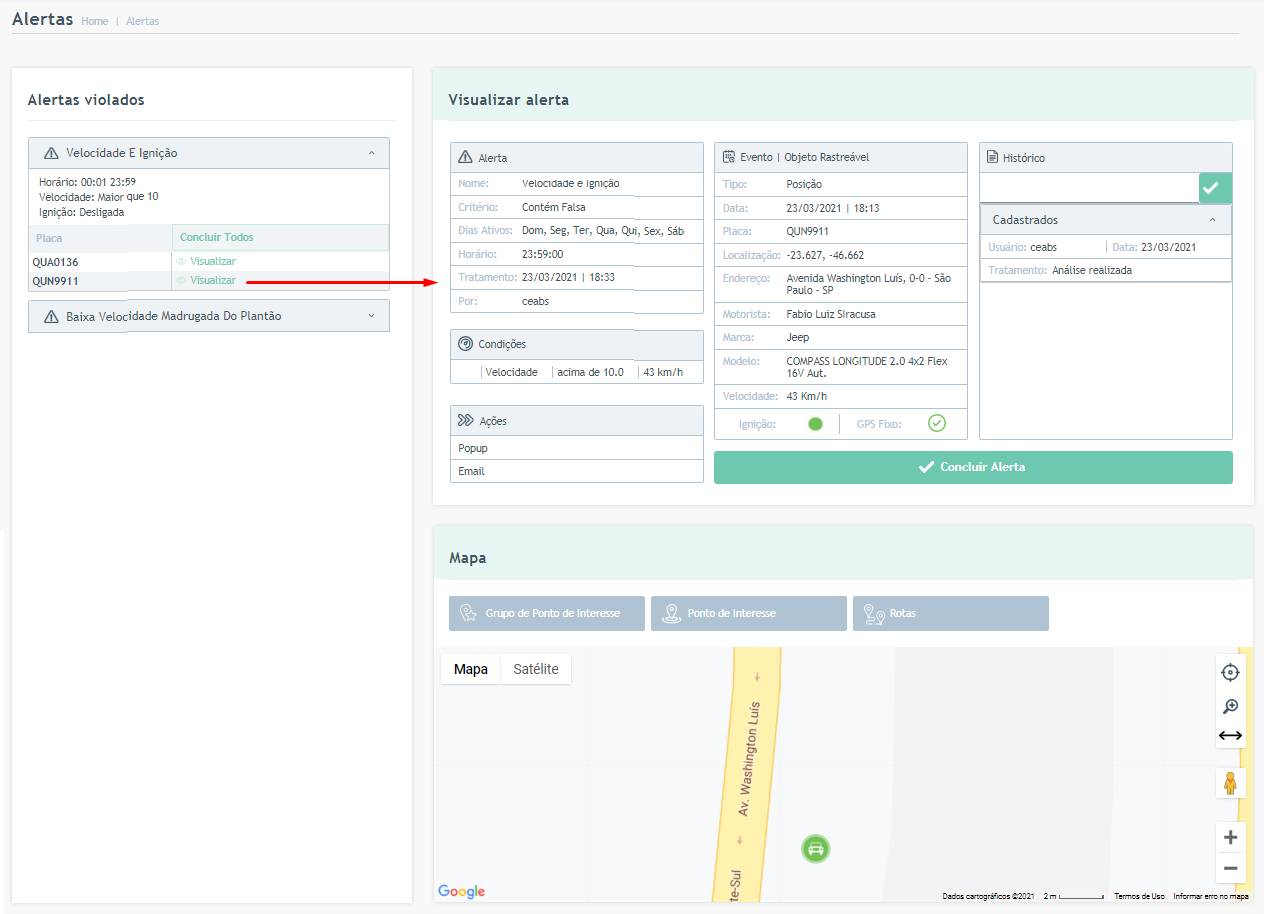


Publique seu Comentário